word插入表格不完全显示的解决方法
更新日期:2023-12-11 09:29:18
来源:转载
手机扫码继续观看

<?xml encoding="UTF-8">
对于一般人来说,在看一篇文章应该是图片和文字想结合的效果要好多了,所以我们在word进行编辑排版的时候都适当的在其中插入图片或者表格,这样能版面不会过于简单化。前段时间就一位网友反馈到关于在word文档中插入表格,表格不完全显示的情况?而就针对该word插入表格不显示的现象来给大家进行分析及解决。
不完全显示的故障分析:极有可能是段落之间的间距被国定设置,导致表格插入显示不全的情况。调整段落的间距, 右键插入图表的那行,选择段落;

解决方案:
1、查看文章的段落,果然设置了固定间距,而且是一个固定队饿数值,固定之后使得行间距无法伸缩,所以图表就显示不全了。

2、那么我们把行距设为单倍行距,就是默认可伸缩的行间距,设置成功后,我们就可以看到插入的excel文件图表就显示完整了。如图所示:
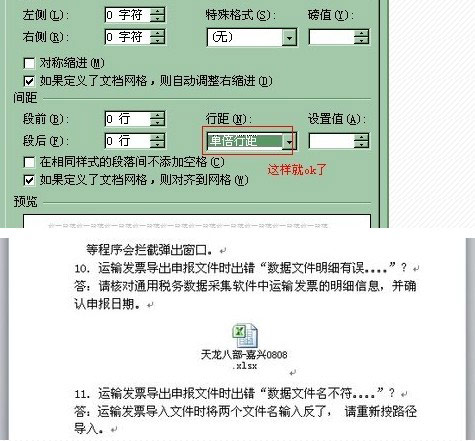
2、在word中插入excel表格,如果是完全不显示表格的话。该如何解决?
可能是我们操作失误所导致,建议你在word里面重新在尝试插入excel就没事了,具体操作步骤,点击word文档中菜单栏中的插入(就是最上面一排,有文件、编辑、视图、插入),word如何插入表格在前面也是有介绍的。你可以去仔细看看,希望对你有所帮助。
该文章是否有帮助到您?
常见问题
- monterey12.1正式版无法检测更新详情0次
- zui13更新计划详细介绍0次
- 优麒麟u盘安装详细教程0次
- 优麒麟和银河麒麟区别详细介绍0次
- monterey屏幕镜像使用教程0次
- monterey关闭sip教程0次
- 优麒麟操作系统详细评测0次
- monterey支持多设备互动吗详情0次
- 优麒麟中文设置教程0次
- monterey和bigsur区别详细介绍0次
系统下载排行
周
月
其他人正在下载
更多
安卓下载
更多
手机上观看
![]() 扫码手机上观看
扫码手机上观看
下一个:
U盘重装视频












